梦龙平面图详细版说明书
- 格式:doc
- 大小:1006.50 KB
- 文档页数:49

第一部分梦龙快速投标集成系统前言在激烈的市场竞争中,随着建筑市场的日益规范化,投标工作亦趋于公开、公平、公正化,工程的议标将成为历史;为此,编制科学合理、规范美观的标书、施工组织设计成了企业进入市场的头等大事。
梦龙致力于建筑系列软件的研究开发,经过多年到建筑企业调查、研究,积累了较为全面的有关招投标方面的资料,开发了梦龙快速投标集成系统,该系统包括以下软件:✧标书制作与管理系统MrBook✧智能网络计划编制系统MrPert✧施工平面图布置系统MrSite✧梦龙工程概预算系统MrBudget以上软件配合使用,将会使您的工程投标和管理工作变得更加科学合理、轻松愉快。
随着企业参加竞标次数的增多,使用该软件将会使您逐步建立起规范的企业内部标书素材与模板库,从而为您提高办公效率、节省时间争取竞标成功打下良好的基础。
本篇对梦龙快速投标集成系统的使用作具体介绍。
第 1 章系统概述新版的梦龙快速投标集成系统MrBook在旧版的“标书制作与管理系统”的基础上有了很大的提高,增加了许多功能,使招投标软件形成一个真正的有机的系统。
主要表现在:1.1 系统运行的稳定性提高旧版的标书制作与管理系统在Office环境下运行有时会出现异常,新版的快速投标集成系统在这方面做了比较大的改进,改为Word插件的形式运行,在Office2003环境下运行很稳定。
1.2 丰富了标书的内涵梦龙快速投标集成系统较上一版本又丰富了标书的内涵,删除了多余的经济标部分,并可以在附件节点下添加网络计划、平面图、动画演示、图片、报表、设计图纸等附件内容。
1.3 增强了文件导入导出功能在新版的快速投标集成系统中,文件的导入导出功能更加灵活,主要表现在:1)可以导入或导出旧版本的素材文件。
2)可以导入完整的Word文档,并将其分解为标准的梦龙标书结构。
第 2 章系统安装与启动2.1 系统平台2.1.1 系统需求【硬件平台】✧PC及兼容机CPU Pentium III以上✧64M以上内存硬盘自由空间100M以上【软件环境】✧Windows2000、2003、XP✧Word 20032.1.2 建议✧在安装之前先将软件备份到硬盘,并妥善保管。
![梦龙网络计划演示[软件操作技巧]](https://img.taocdn.com/s1/m/d1b862d08ad63186bceb19e8b8f67c1cfad6eec2.png)
梦龙⽹络计划演⽰[软件操作技巧]⼀、启动软件1. 双击⽹络计划编制系统的图标,计算机启动⽹络计划编制系统,出现如右所⽰⿏标光标放在不同的位置,有不同的内容提⽰,新建⽹络图、打开已有的⽹络图等等。
2. 光标在新建按钮上单击,建⽴新的⽹络图,屏幕上出现⼀般属性提⽰。
3. 添好基本情况后,确定,Array屏幕出现空的⽹络图编辑区屏幕的上下右出现三个⼯具条,通过⼯具条的操作可实现⽹络图编辑的绝⼤部分操作(1) 上基本操作⼯具条,主要实现对⽂档操作,属性设置等内容的操作。
(2) 左状态操作条,设定⽹络图的编辑状态。
(3) 下格式转换条,主要实现模式转换,各种⽹络图及横道图的转换。
⼆、编辑⽹络图1. ⽤⿏标在右边的操作⼯具条上的‘添加’按钮按⼀下,便可以使⽤‘添加’功能来添加⼯作,然后我们⽤⿏标在屏幕⼀拖,就好象我们⽤⼀⽀铅笔在草稿纸上画图⼀样,这时屏幕上⽴刻会出现⼀个‘⼯作信息卡’。
如果我们给定⼀个持续时间,然后确定⼀下,第⼀项⼯作马上就完成了。
很轻松,很⾃然。
连续向后拖拉画出五个⼯作如图所⽰,智能⽣成节点及其编号,⾃动建⽴紧前紧后关系,实时计算关键线路。
2. 传统编制⽹络图的做法是,先添表格,再输⼊紧前紧后关系,计算机才能计算。
实际上,⼯作稍微⼀多,必须先画⼀张草图,否则很难3. 完全拟⼈化的操作,整个操作过程,完全按⼈的逻辑思维进⾏,(加两个并⾏⼯作)如果加⼀个⼯作暂时不清楚连在哪⾥,先不连,放在⼀旁,待后序⼯作确定后,再进⾏连接。
4.单⽂档(⼀个项⽬)的复制功能:如果两个内容或⼏个内容完全⼀样(如两个同样房间的装修或多个楼层的装修等),复制结果如图所⽰,再将其连接如下图所⽰5. 画出最后⼀个⼯作,⾃动建⽴两个紧前关系,第⼀个⼯作的层次不合适,⽤⿏标按住调整6. 如果添加不符合⽹络图规则,系统会⾃动实时给出提⽰,也就是说,只要能画在屏幕的⽹络图都是符合⽹络计划规则的。
三. 动态调整(增,删,改,查)1. 插⼊多个⼯作,再实际当中经常会漏掉⼀些内容怎么办?插⼊三项串⾏⼯作和⼀个并⾏⼯作。


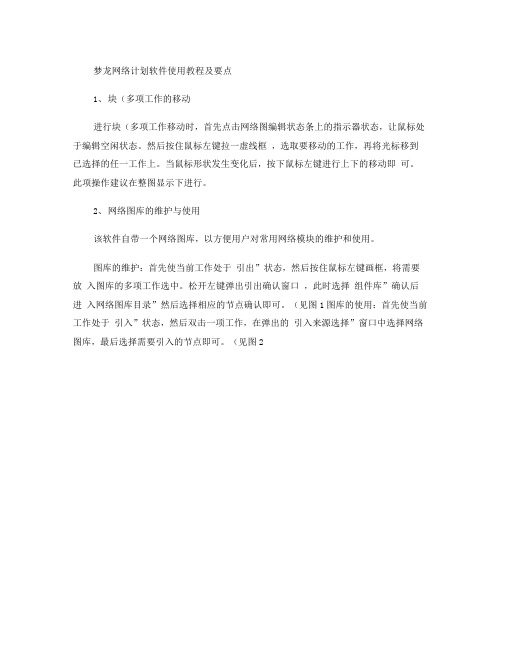
梦龙网络计划软件使用教程及要点1、块(多项工作的移动进行块(多项工作移动时,首先点击网络图编辑状态条上的指示器状态,让鼠标处于编辑空闲状态。
然后按住鼠标左键拉一虚线框,选取要移动的工作,再将光标移到已选择的任一工作上。
当鼠标形状发生变化后,按下鼠标左键进行上下的移动即可。
此项操作建议在整图显示下进行。
2、网络图库的维护与使用该软件自带一个网络图库,以方便用户对常用网络模块的维护和使用。
图库的维护:首先使当前工作处于引出”状态,然后按住鼠标左键画框,将需要放入图库的多项工作选中。
松开左键弹出引出确认窗口,此时选择组件库”确认后进入网络图库目录”然后选择相应的节点确认即可。
(见图1图库的使用:首先使当前工作处于引入”状态,然后双击一项工作,在弹出的引入来源选择”窗口中选择网络图库,最后选择需要引入的节点即可。
(见图2图©事tor軒^itim£ if闻手5*二嚅3«z・略變力二崛藝二M 吩>«*w~w ◎忑U 二n© kii«r 5百i*二败F--------------------- Z-Jfil>fe|t l tfl4Tnl«ftf* ilf-Fiifi/^ttiXEQEJCf vtLd 11 \ - [..■制讨SM*| ri和]i鼠标右键的各种属性特征当光标处于F图所显示的悄况时,单击右键,可完成各种操作功能.T型光掠:H 此光标出现在网路團或懂道圉方式”表明当前位置在掠题孔此时点鼠擁右键可以对标题进行设置勺尺型光每:旦此辻掠出现在时榇网络團或描道方式'表明当前位置为时间様尺区,此时点鼠标右键可以对时间标注雇性进行设置.医域分割:n此光标出现在网路團方式,養明当前位置为分割区,此时可比对区域讲行分割减属性设置.题栏光标;圜就光标出现在网路窗或倉道窗方式上表明当前位置肯标题栏区丿此时A鼠标右键可以逬行各和图注II性设置n贵涯光标;窗此辻标出现在时标岡络5)或備谨图方式》恚明岂前位宣点鼠梶右键可以进疔资顋的分布与显示设置.软件非正常退出时该如何解决当操作系统出现意外或自己误操作导致非正常退出,甚至死机怎么办?重新开机或启动操作系统,再进入Pert系统,此时它可以检测到上次是非正常退出,并提示你是否自动恢复未存的内容。

梦龙网络图帮助、怎样进行块(多项工作)的移动进行块(多项工作)移动时,首先点击网络图编辑状态条上的指示器状态,让鼠标处于编辑空闲状态。
然后按住鼠标左键拉一虚线框,选取要移动的工作,再将光标移到已选择的任一工作上。
当鼠标形状发生变化后,按下鼠标左键进行上下的移动即可。
此项操作建议在整图显示下进行。
、网络图库的维护与使用网络计划软件自带一个网络图库,以方便用户对常用网络模块的维护和使用。
图库的维护:首先使当前工作处于“引出”状态,然后按住鼠标左键画框,将需要放入图库的多项工作选中。
松开左键弹出引出确认窗口,此时选择“组件库”,确认后进入“网络图库目录”,然后选择相应的节点确认即可。
(见图一)图库的使用:首先使当前工作处于“引入”状态,然后双击一项工作,在弹出的“引入来源选择”窗口中选择网络图库,最后选择需要引入的节点即可。
(见图二)图二鼠标右键的各种属性特征软件非正常退出时该如何解决当操作系统出现意外或自己误操作导致非正常退出,甚至死机怎么办?重新开机或启动操作系统,再进入系统,此时它可以检测到上次是非正常退出,并提示你是否自动恢复未存的内容。
软件非正常退出可能由如下几种情况引起:、突然断电等硬故障。
、机器内存不可靠,需要更换内存条。
、操作系统有问题,需要重装系统。
如何修改工作的时间单位软件持续时间的单位可以细分到分钟,你能将计划做得十分详细。
系统默认的时间单位是日,当需要改变时,只需要在弹出的工作信息卡里将工作单位选成相应的内容即可。
(如图所示)如何显示时间标尺,设置工程对于已做好的图,只需要将显示时标的转换开关打开,就会将时标加到网络图上。
然后通过撑长或压缩网络达到所需效果。
在有些情况下,做网络计划时不能给定起始时间,只知道工程需要的总时间(工期)。
此时需要用工程历标注时间,在“时间设置”里将“按工程历显示刻度”选中即可(如图所示)。
如何调整工作节点的大小和形状网络图中可以将节点设为圆形或椭圆形,而且圆或椭圆的大小也可以改变,它可以通过改变半径的长度大小和比例关系来完成。
梦龙平面制作系统第一章安装与设置1.1系统简介梦龙平面制作系统MrSite,是用于项目招投标和施工组织设计绘图的专业软件,可帮助工程技术人员快速、准确、美观地绘制施工现场平面布置图,并可作为一般的图形编辑器。
它是“梦龙智能项目管理软件”的系列产品之一。
随着企业参加竞标次数的增多,招投标的时间也随之紧迫,快速制作一套理想的标书已成为必然。
那么应用本软件将会使标书的准备工作变的越来越轻松,从而提高办公效率、节省了时间,为中标打下了良好的基础,也为今后的施工管理提供了方便。
1.2安装与卸载开始前的准备:在购买“梦龙平面图制作系统MrSite”(以下简称“梦龙MrSite”)之后,请仔细阅读本章内容,并按照要求安装和设置系统。
在开始安装“梦龙MrSite”之前,请检查包装盒中是否含有如下内容:◆“梦龙MrSite”系统光盘一张◆软件加密锁一只◆用户手册一本◆用户产品授权书一本操作系统:◆中文版Windows/98/2000/2003/XP(英文版需挂中文汉字平台)硬件要求:◆CPU:Pentium/166MHZ或更高◆内存:16MB或更高◆硬盘:40MB以上的剩余磁盘空间◆光驱(CD-ROM)◆鼠标系统安装:运行MrSite文件夹下的Setup文件,首先进入软件初始画面(见下图),初始化完毕进入安装界面。
图1-2-1以下安装可按安装向导提示进行。
◆软件安装向导启动界面,欢迎使用“梦龙施工平面布置系统”安装程序。
点击“下一步”。
◆许可证协议,请您仔细阅读该协议,用以保护用户与软件商的利益。
◆选择软件安装路径,如需修改,点击浏览,用户自定义。
图1-2-2◆软件开始安装,显示其进度状态。
单击安装完成,此时快捷已经图标已经在您桌面键好。
图1-2-3软件卸载✍第一步:双击安装盘“setup”此时系统会弹出如图1-2-3选择删除。
图1-2-3 图1-2-4✍第二步:确认删除该系统。
如图1-2-4✍第三步:显示删除进度条。
如图1-2-5图1-2-5 图1-2-6第四步:系统确认删除完毕。
如图1-2-6通过上面的操作即可完成程序的安装和维护工作,它们是通过运行安装盘中的setup文件进行的,如果是维护程序(修改、修复或卸装),也可通过下面两种方式进行:1、“控制面板”中选择“添加/删除程序”,在“安装/卸载”选项卡中选择“梦龙平面制作系统”,单击“添加/删除…”按钮;“程序”→“梦龙软件”→“梦龙平面制作系统”菜单中选择“卸载梦龙平面制作系统”。
若在维护向导中选择“修改”,将进入图 1.2.7所示的界面,可以选择要添加或删除的组件,若全部不选中组件,则相当于卸装,选完后单击“下一步”将进行组件的添加或删除。
图1.2.7若在维护向导中选择“修复”选项,则进行重新安装以覆盖原文件,这样可以修复遭到破坏导致程序不能运行的文件,单击“下一步”安装程序将自动选择原来的安装路径进行重新安装。
1.3软件狗的安装USB软件狗的安装如果您的计算机配置了USB接口,则计算机后挡板上面一般包含了两个标准的A型USB插座,将USB加密狗插入到USB插座即可。
注意事项1)、插入USB连接软件前往往要先安装“加密锁管理驱动程序”,如果在USB接口无法使用,请检查是否正确安装了驱动程序。
2)、如果您在安装了USB连接卡以后无法找到USB设备,那么您最好检查一下您的主板的BIOS里指定的USB资源功能项是否打开,否则将无法找到USB设备。
3)、单击开始—〉运行—〉如果您要是单机锁输入“MRLockc”;如果是网络锁输入“MRLocks”。
此时在屏幕的右下角会出现如下小图标。
第二章系统介绍施工现场平面图绘制系统MrSite,是用于项目招投标和施工组织设计绘图的专业软件,可帮助工程技术人员快速、准确、美观地绘制施工现场平面布置图,同时也可作为一般的图形编辑器来使用。
随着企业参加竞标次数的增多,招投标的时间也随之紧迫,快速制作一套理想的标书越来越重要。
应用本软件将会使标书的绘图工作变的越来越轻松,从而提高办公效率、节省了时间,为中标打下了良好的基础,也为今后的施工管理提供方便。
仔细阅读本手册,您会发现施工平面图布置系统是个非常容易结交的朋友,在此预祝您能尽快掌握本系统的所有功能。
2.1 系统界面系统界面中包括主窗口、主菜单、工具条窗口滚动条等。
如下图所示:图2-1-12.2功能介绍2.2.1工具条图2-2-1新建命令(文件菜单)工具条:热键:CTRL+N 创建一个新的施工平面图文件。
由于系统允许创建多个项目文档,所以用户在创建新项目文档前,既可以关闭原先打开的项目文档(如果有文档存在),也可以保留。
打开命令(文件菜单)工具条:热键:CTRL+O打开系统中已有的施工平面图,用户可以一次打开多个文档。
参见:打开文件对话框。
保存命令(文件菜单)工具条:热键:CTRL+S 在当前目录下,用当前的文档名字存储一个打开的项目文档。
若是第一次存储,系统将提示你当前存储文档的名称和路径。
如果你想改变已存储文档的名字和所在目录,请选择使用换名存盘命令。
存为EMF文件(文件菜单)工具条:使用该命令可将当前平面图文件转换为EMF文件,转换的EMF文件可以作图元,也可嵌入Word等软件。
撤消命令(编辑菜单)工具条:热键:CTRL+Z撤消上一次操作。
重做命令(编辑菜单)工具条:热键:CTRL+Y 恢复上一次取消的操作。
剪切命令(编辑菜单)工具条:热键:CTRL+X 在图形编辑过程中,将用户所选取的内容从当前编辑区删除,放入系统提供的粘贴缓冲区。
选取操作:在没选中任何图形的情况下,在编辑区内单击鼠标左键,并保持按下状态拖动鼠标,此时会有一个虚线方框随鼠标移动。
当松开左键后,位于虚框内的图形将被选取。
如果用户想将粘贴缓冲区的内容放入光标所在的位置,则可调用编辑菜单下的粘贴命令。
★注意:它与编辑菜单中的删除命令不同。
拷贝命令(编辑菜单)工具条:热键:CTRL+C 在图形编辑过程中,将用户所选取的内容复制并放入到系统提供的粘贴缓冲区。
快捷方式:首先处于移动状态,然后按住CTRL键,将选中的图形拖动到其他位置即可完成一个对象的复制。
★注意:它与编辑菜单中剪切命令的不同。
粘贴命令(编辑菜单)工具条:热键: CTRL+V 将以前用剪切或复制命令放入粘贴缓冲区的内容,复制到当前编辑区中光标所在的位置。
★注意:如果没有内容在粘接缓冲区中,则此命令将处于灰色状态,不能使用。
捕获网络格线工具条:捕获对象控制点工具条:捕获辅助网络线工具条:绘图标尺命令(显示菜单\界面工具)工具条:选中该命令后,在编辑区内会出现标尺,否则默认状态为不显示标尺。
标尺将随着显示比例的改变而改变其间隔大小。
标尺的单位:毫米(mm)。
网格线命令(显示菜单\辅助工具)工具条:选中该命令后,在编辑区内会出现有一定间隔的网格线,否则其默认状态为不显示网格线。
网格中网线的间隔参见:显示菜单中的网格大小命令视图居中显示命令(显示菜单\辅助工具)工具条:选中该命令,图纸将在编辑区内居中显示,此时标尺尺寸的0起点也随着改变其位置。
否则图纸的左上角将紧靠标尺的左上角,而且标尺标注的0起点将在最左端和最上端开始。
实时平移工具条:关于(帮助菜单)工具条:使用此命令将显示本系统的版权及版本号等信息,如下图所示:图2-2-2帮助主题(帮助菜单)工具条:热键: Shift+F1 使用帮助命令可以获取有关本系统的有关使用信息。
选择了工具条中的内容帮助按钮后,鼠标的指示光标将发生变化,此时选取相关选项,有关选所部分的帮助信息将会显示。
2.2.2图纸设置条图2-2-3图纸设置(设置菜单)工具条:选取该命令,将弹出“图纸设置”对话框,该提示框包括图纸设置、边界设置和其它三部分。
图纸设置包括图纸的大小、横纵向和比例尺,如图2-2-4 所示。
图2-2-4图2-2-5在选取纸张大小“自定义”时,将显示另一对话框(图2-2-5),用户可以依据实际情况设置图纸的高、宽值,单位毫米(mm)。
图2-2-6其它对话框(如图上所示)用于修改网格间距及网格颜色、光标定位间隔、对象填充色及前景、色填充色、图纸背景色,允许定时存盘。
(23). 显示比例(显示菜单\比例显示)工具条:鼠标左键点击该工具条会弹出下拉菜单,从中可以选取相应的显示比例,(如下图所示)。
图2-2-7打印预览(文件菜单)工具条:使用该命令,可将要打印的文档模拟显示。
在模拟显示窗口中,可以选择单页或全部方式显示。
打印预览工具条还提供了一些便于预览的选项。
图2-2-8打印预览工具条打印:在预览状态下直接打印。
单页:只在预览区显示一页打印纸。
全部:显示预览区内的全部图。
下页、上页:当一页显示不下时,可进行前后翻页。
调整:进行打印参数的调整,详见打印设置命令。
放大、缩小:整体放大或缩小所预览的所有对象。
关闭:退出预览状态。
提示:当选择“保存为”保存后,当前操作文档自动更换为保存后的副本文件。
打印命令(文件菜单)工具条:快捷键: Ctrl+P 将当前正在编辑的施工平面图打印出来。
同时可以在打印文档对话框中确定打印页的范围、打印份数、打印机的型号以及其他打印选项。
2.2.3通用绘图工具条图2-2-9选择命令(工具菜单)工具条:本命令用于选取操作对象。
具体操作:选取该命令后,将鼠标移近要选择的对象。
当鼠标变成时按一下左键,会看到该对象上出现了白色的小方块,这表示它已被选中,同时鼠标保持状。
此时双击左键会弹出与该对象相对应的属性提示框。
★注:启动后系统默认此选项。
绘制折线折线绘制方法:1、按下按钮。
点击一次鼠标左键,移动鼠标,绘制一条线。
绘制完,双击左键确定。
折线对象属性编辑:折线对象如图:图2-2-10折线由关键点、控制点和连线构成。
对折线点编辑除一般对象的编辑以外,还有移动关键点、添加关键点、删除关键点、连接、分割、拆成折线等操作。
移动关键点:移动对象、移动关键点、移动控制点操作对选中的对象,可以移动改变其位置,可以移动对象关键点改变对象的形状。
移动对象选中对象;按下按钮;将鼠标移动到对象上,按下鼠标左键并保持住,移动鼠标,对象随之移动。
移动对象的关键点选中对象;确保按钮处于弹起状态;将鼠标移到对象的关键点上(黑色方块),按下鼠标左键并保持住,拖动鼠标。
移动对象控制点在对象属性管理器中将“控制点取中心”项设置为“否”(如下图所示);在控制点上按下鼠标左键并保持住,移动鼠标。
图2-2-11注明:以下工具属性如您想做任何修改对象的属性,请在“对象属性管理器”内进行修改。
下面不再做提示。
对象属性添加关键点:按下按钮或在“操作”菜单中选择“加点”;将鼠标移到待添加点的位置,鼠标呈现形状点击鼠标左键,即可在点击处添加一个关键点。
警告:只能折线、多边形、曲线、字线、铁路线、标称线对象可以执行添此操作。